描述
本文章记录了怎么在gitee上创建项目,以及使用vscode提代码到远程呢个仓库,如何创建一个新分支,并将新分支提交到远程仓库。
1、创建远程仓库
在创建远程仓库之前要先进行ssh密钥的设置
(1)打开黑窗口,可以通过window + R 进行打开,也可以通过其他方法进行打开。
(2)打开黑窗口后输入ssh-keygen -t rsa -C "邮箱@qq.com",这里的邮箱可以是自己的随便一个邮箱都可以。
(3)执行完步骤(2)后,会产生如下截图红色标志的地址,这个地址就是ssh key的内容
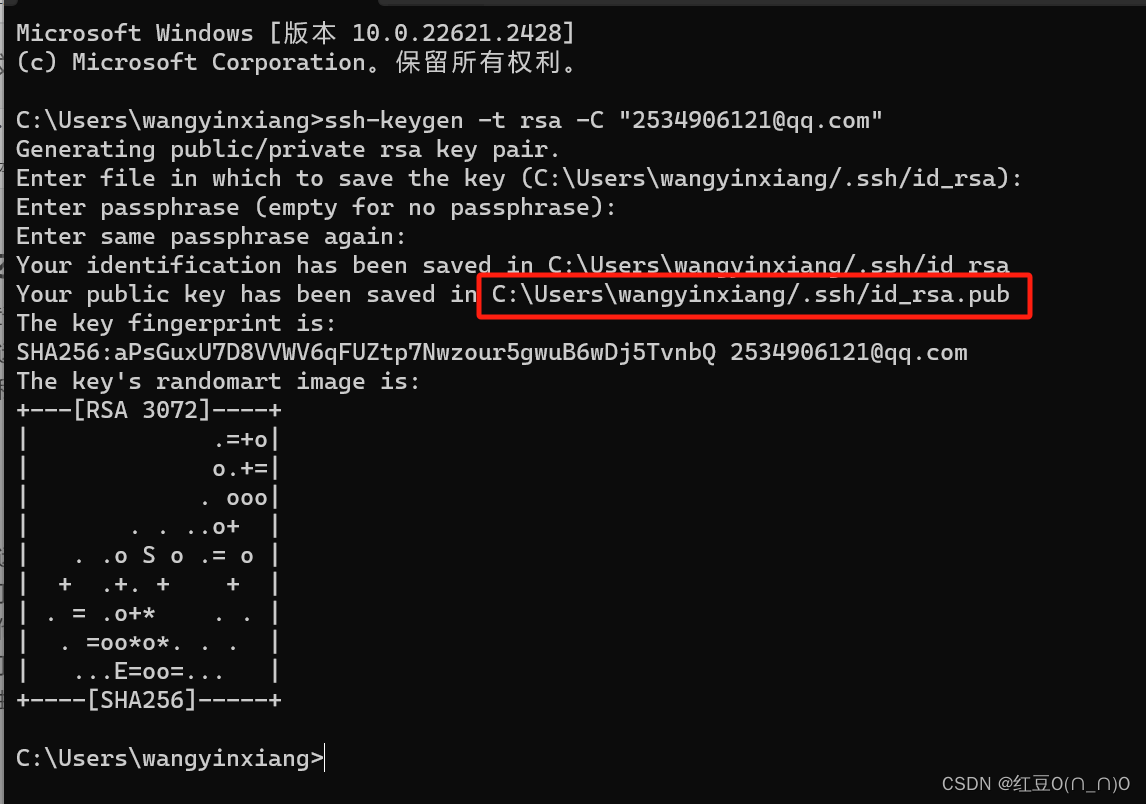
(4)打开C:\Users\wangyinxiang/.ssh/id_rsa.pub后的内容如下:

2、设置ssh公钥
(1)登录gitee,点击:设置-SSH公钥
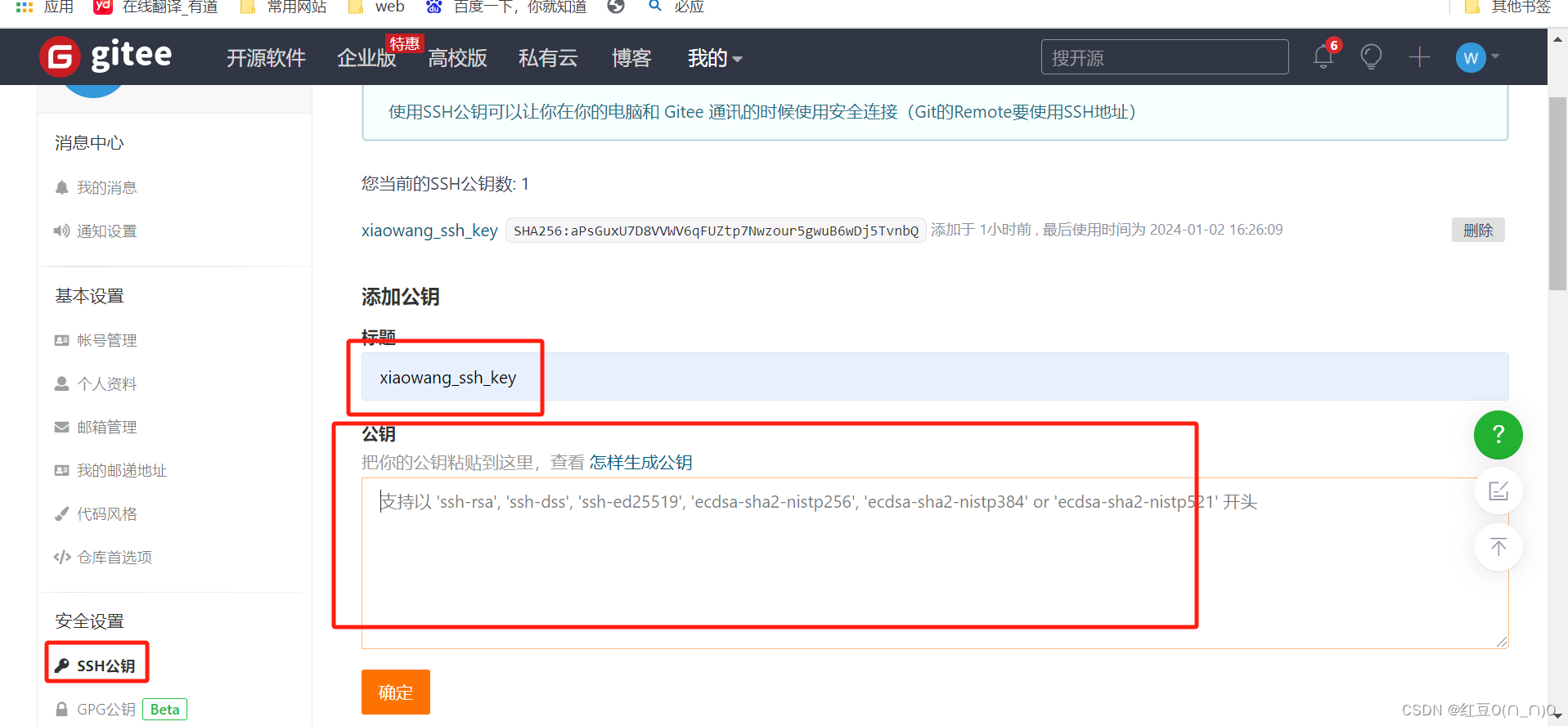
设置一个公钥的标题,将id_rsa.pub文件里的所有内容复制到公钥那里,最后点击确定即可设置公钥成功,接下来就可以去新建仓库了。
3、创建远程仓库
(1)登录gitee,点击左上角的“+”号,然后点击新建仓库
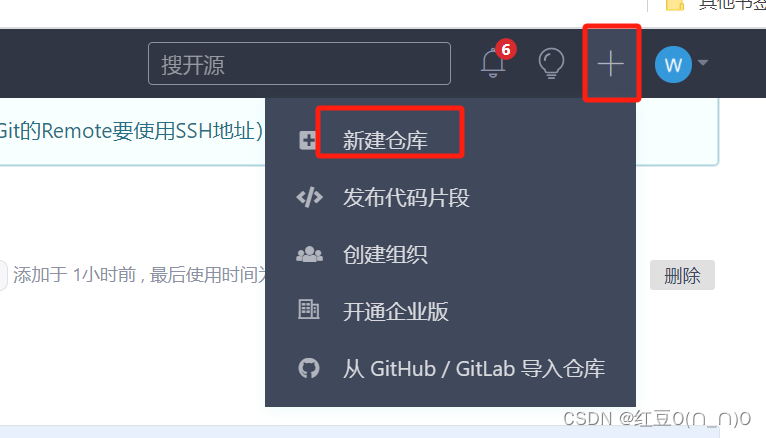
(2)按顺序填写创建的内容即可
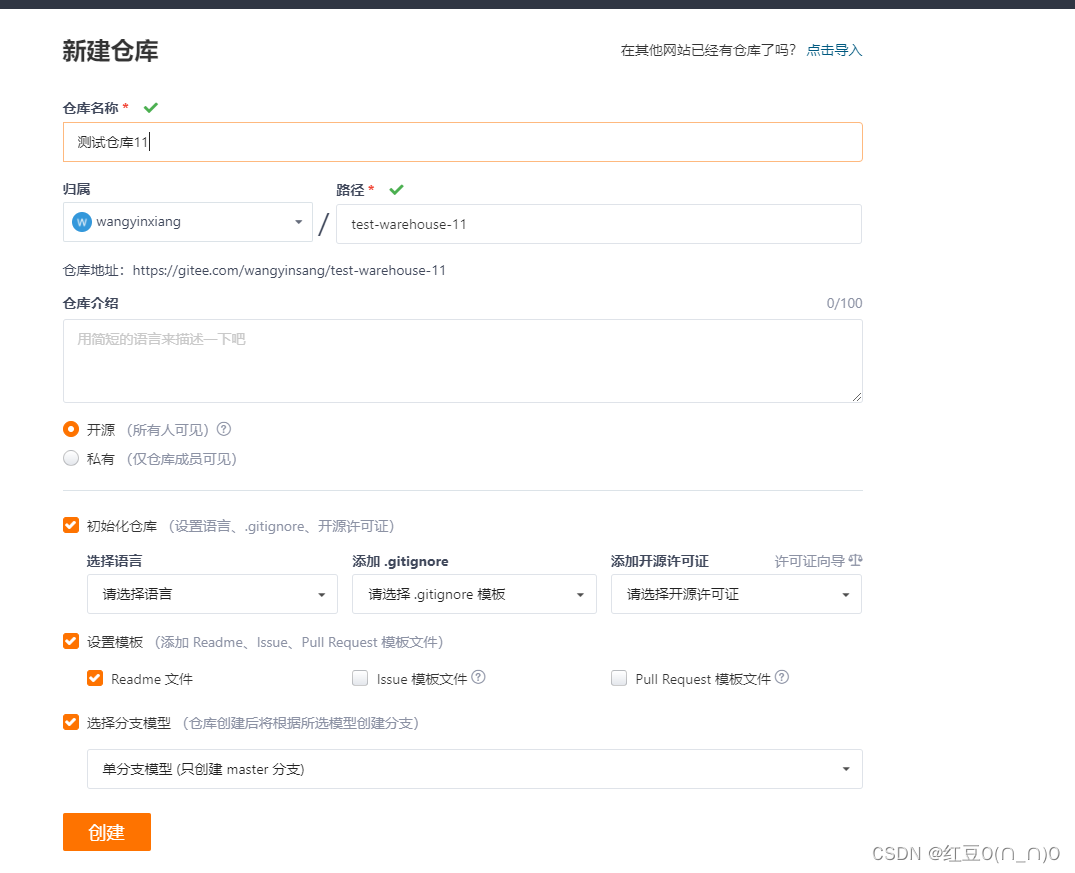
(3)最后点击创建按钮即可。
4、创建远程仓库后,下载远程仓库到本地文件夹中
(1)找到新建的仓库,点击复制SSH

(2)打开git bash here,然后输入git clone SSH复制的地址回车后就把远程仓库克隆到本地
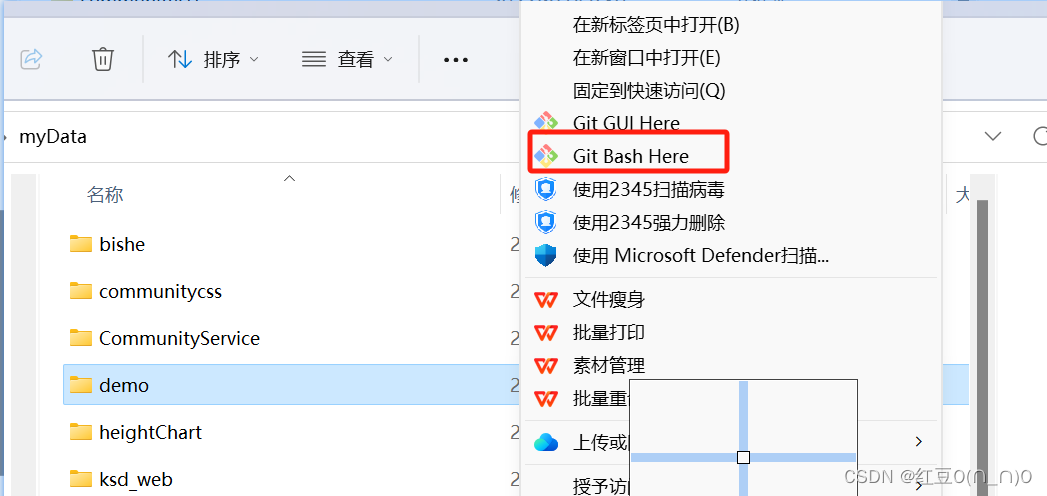
使用vscode将本地新建的内容提到远程仓库中
使用vscode打开新建的项目后,就可以新建内容,这里新建了一个index.css文件
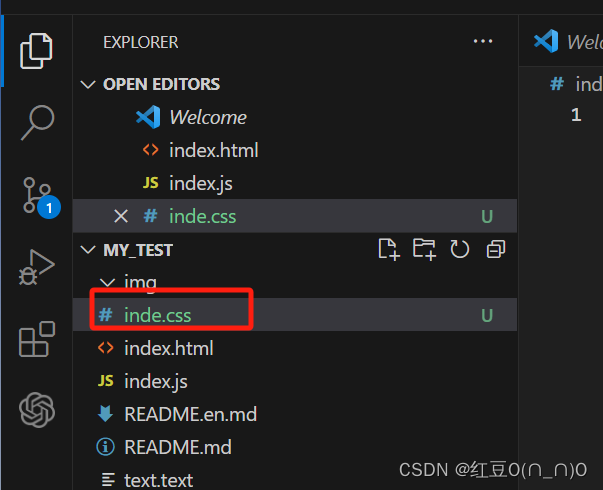
点击这里可以查看新建文件的状况
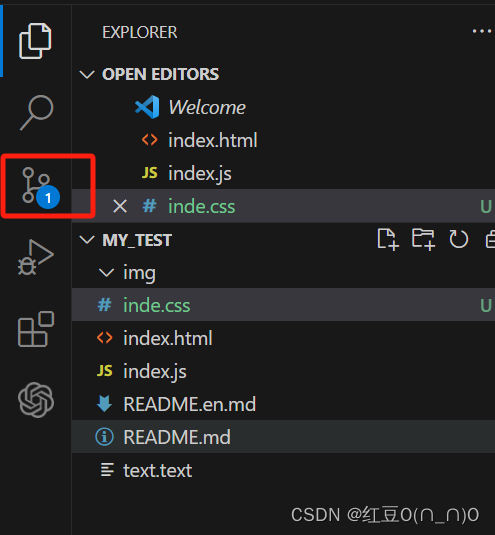
以下就是本地新建的内容的状况,changes里面表示的就是未执行add .操作的内容,曲箭头表示撤回这个文件,加号表示执行add .操作。这里需要点击加号,将文件提交到本地仓库。
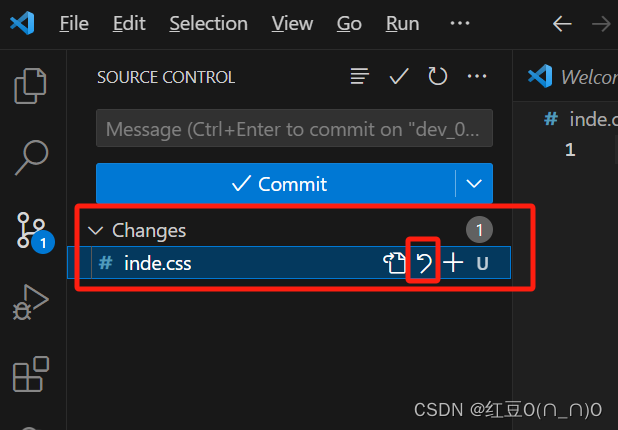
此时staged Changes里面的内容表示的是执行add .后的内容,点击commit 按钮执行的是git commit -m "XXX"操作。在点击commit按钮之前需要在commit按钮上面的输入框中输入提示内容。
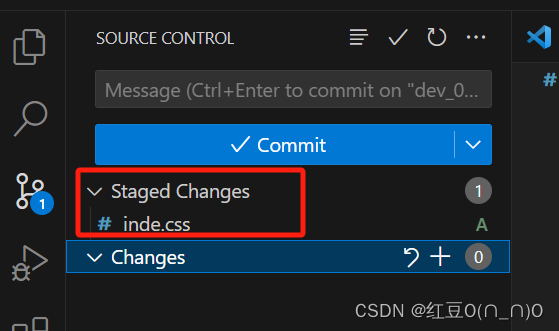
此时为执行可commit 后的结果
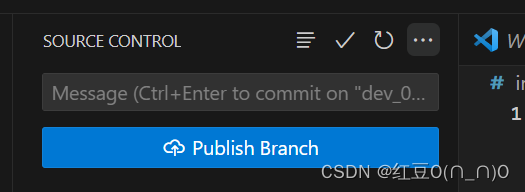
点击push就可以将本地的内容提交到远程master上
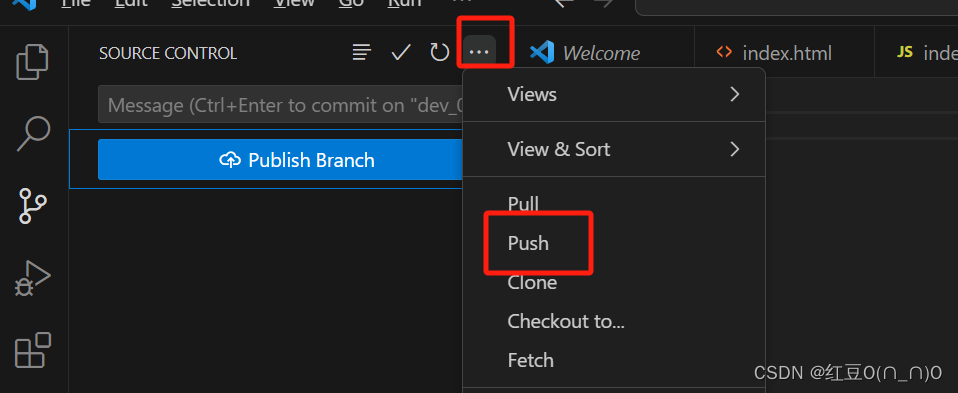
创建分支,并将分支提交到远程仓库
点击create branch创建分支
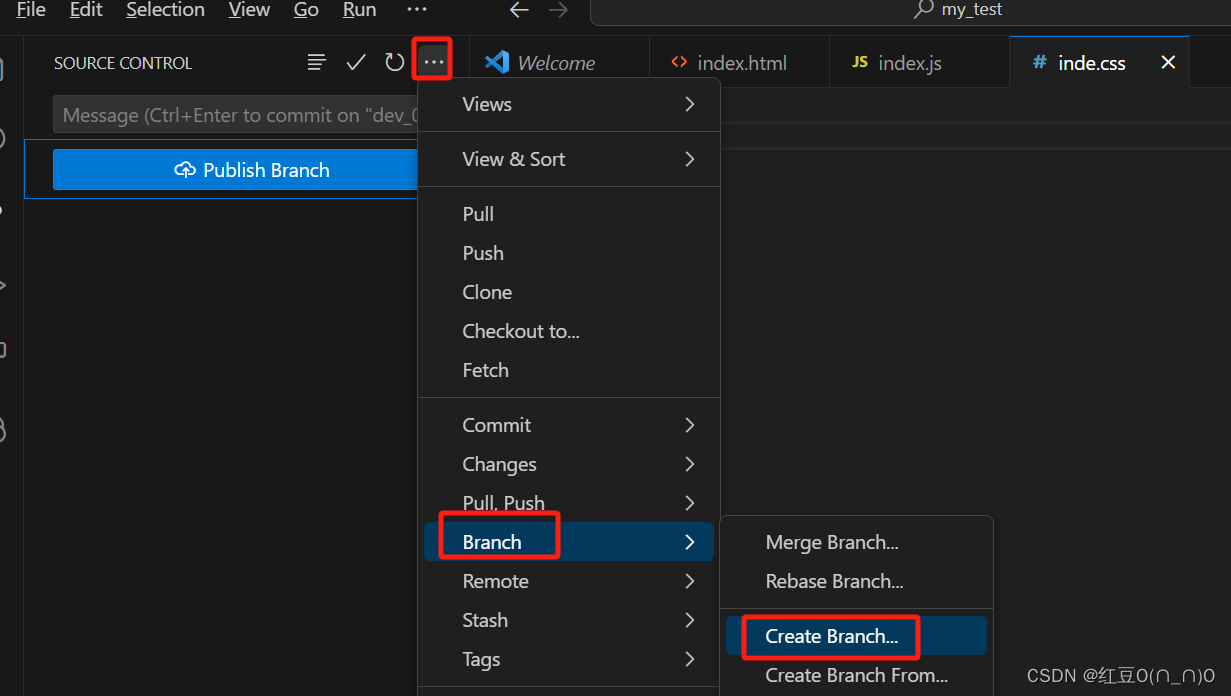
在这里可以输入分支的名字

输入分支名后,点击回车,在vscode的左下角就会看到新建的分支
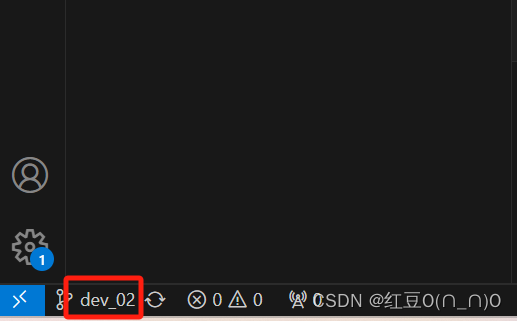
在新建的分支状态下,点击push就可将新建的分支提交到远程
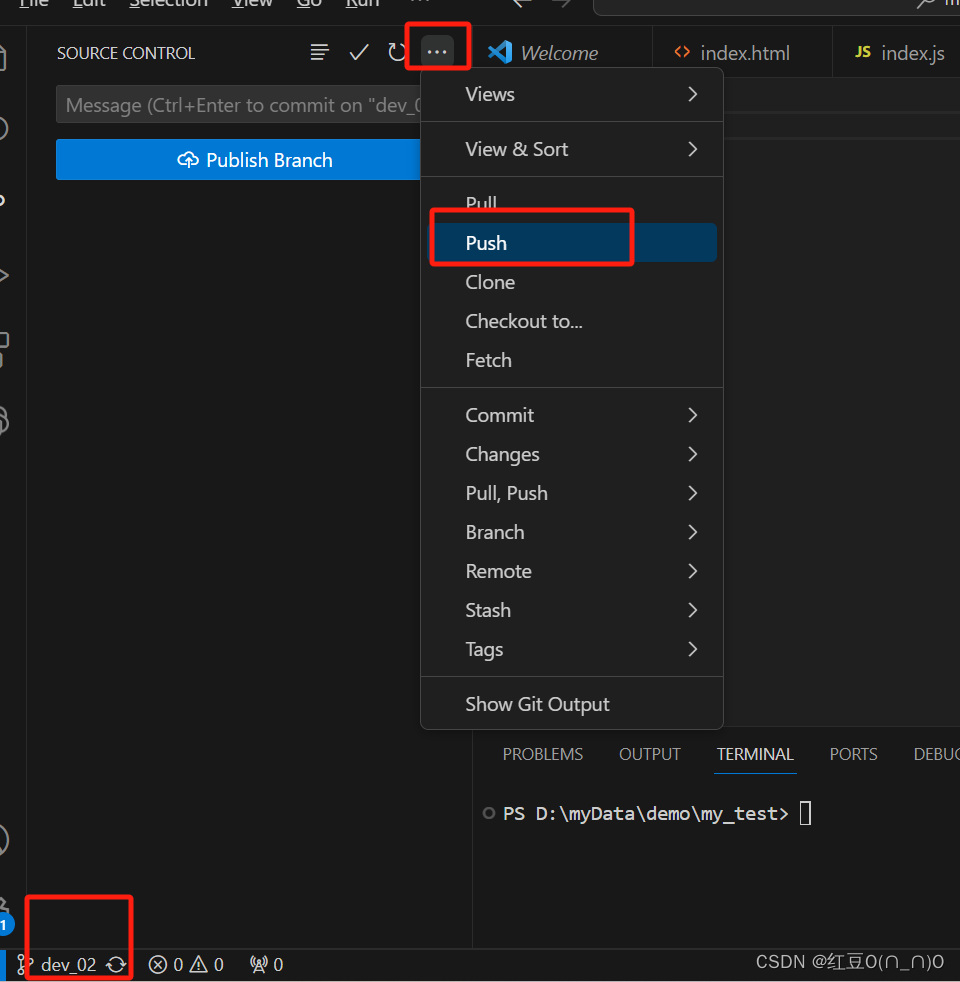
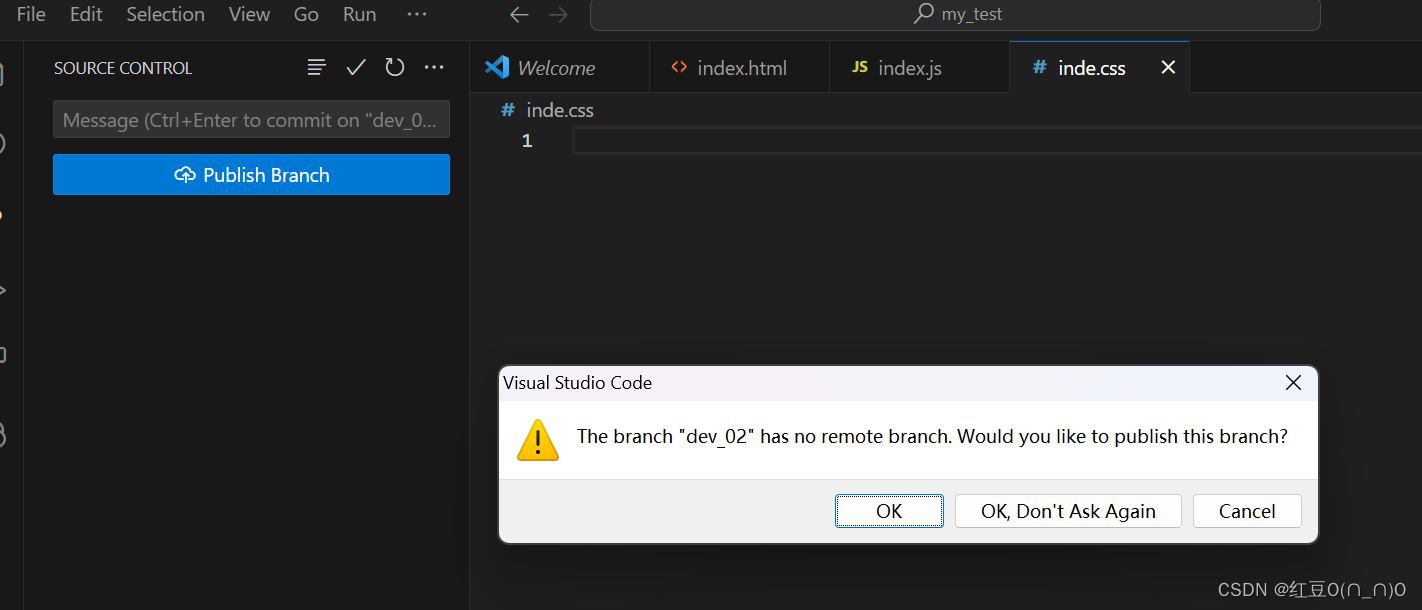
此时可以登录gitee查看新建的分支,这里案例新建的分支dev_02
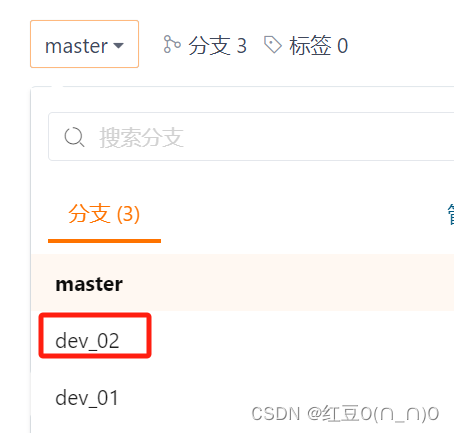
合并分支,这里将dev_02分支合并到dev_01分支上,假设在dev_02分支上创建一个文件text1.text,并把改文件提交到远程的dev_02分支上,此时切换本地的dev_01分支是没有text1.text文件的。下面操作合并的过程:把dev_02分支合并到dev_01分支上,需要先切换到dev_01分支上,然后再执行截图里面标志的步骤
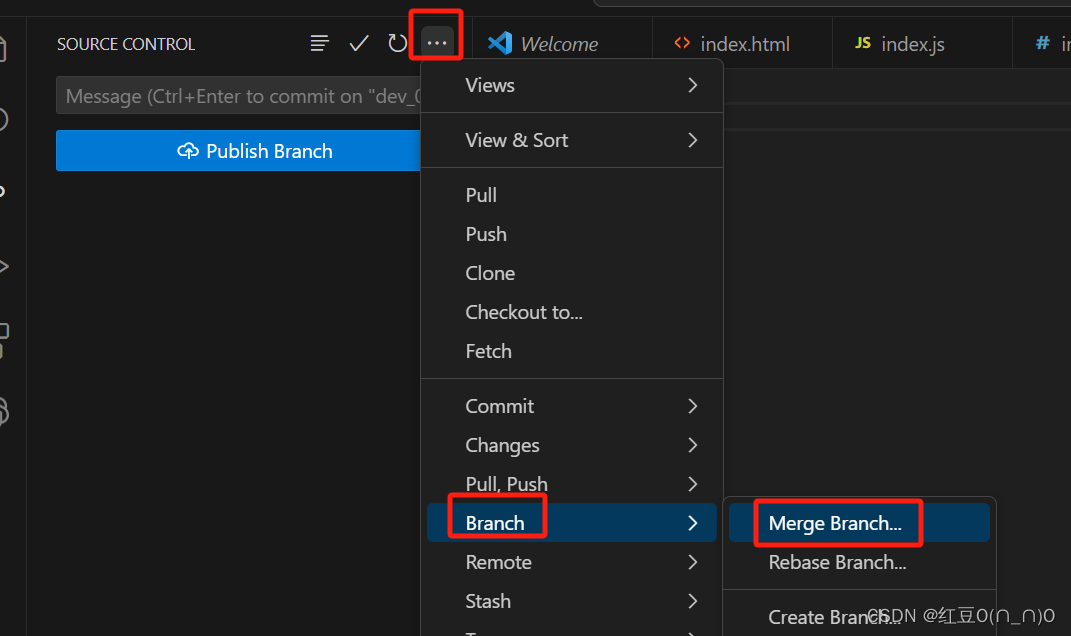
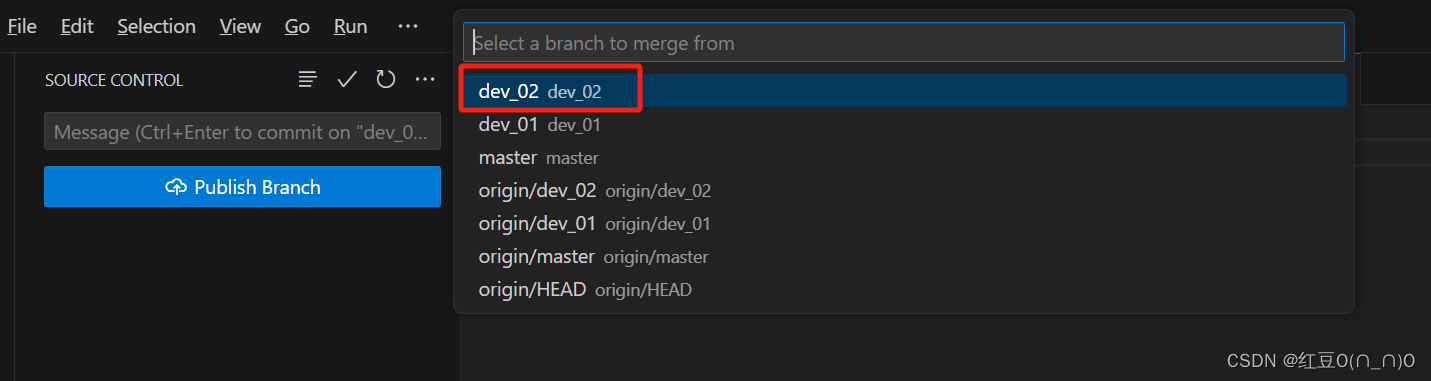
此时查看dev_01分支中就有了text1.text文件了,但这仅限于本地的dev_02和dev_01分支可以看到text1.text文件,远程仓库中并没有,需要再次执行push操作,将dev_01的内容提交到远程
参考文章





)
)



5个热门品类和市场特点)





)


